כיצד לשנות את מציג התמונות המוגדר כברירת מחדל ב-Outlook?
בעוד שאתה משתמש ב-Outlook ב-Windows 7, תוכל לשנות את מציג התמונות המוגדר כברירת מחדל של Outlook לאפליקציה שאתה מעדיף בעת פתיחת תמונות מצורפות בדואר אלקטרוני. במאמר זה, נדגים לך כיצד לשנות את מציג התמונות המוגדר כברירת מחדל ב-Outlook עם פרטים.
שינוי מציג התמונות המוגדר כברירת מחדל ב-Outlook
שינוי מציג התמונות המוגדר כברירת מחדל ב-Outlook
ב-Outlook, אתה יכול פשוט לשנות את מציג התמונות המוגדר כברירת מחדל לאפליקציה שאתה מעדיף על המחשב שלך.
1. פתח תיקייה המכילה תמונות, והקלק ימני על אחת התמונות.
2. לחץ על "פתח באמצעות" > "בחר תוכנית ברירת מחדל" בתפריט הקלק ימני. ראה צילום מסך:
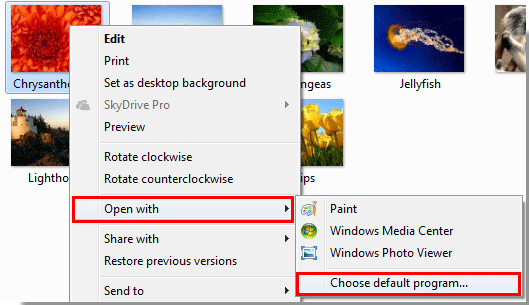
3. בחלון "פתח באמצעות", בחר את מציג התמונות שאתה מעדיף, כגון "Windows Photo Viewer". סמן את תיבת הבחירה "תמיד השתמש בתוכנית שנבחרה כדי לפתוח סוג קובץ זה", ולאחר מכן לחץ על כפתור ה-"אישור". ראה צילום מסך:

הערה: אתה יכול ללחוץ על ![]() כדי להרחיב את הקטע "תוכניות אחרות" עבור עוד תוכנות.
כדי להרחיב את הקטע "תוכניות אחרות" עבור עוד תוכנות.
הערה: אם השיטה לעיל לא עובדת בהצלחה, תוכל לנסות את השלבים הבאים:
1. עבור לתיקיית "דואר נכנס" והקלק פעמיים כדי לפתוח דואר אלקטרוני עם תמונה מצורפת.
2. הקלק ימני על התמונה המצורפת ולחץ על "שמור בשם" בתפריט הקלק ימני. ראה צילום מסך:
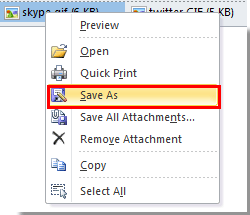
3. בחלון "שמור קובץ מצורף", בחר תיקייה לשמירת התמונה, ולאחר מכן לחץ על כפתור ה-"שמור".
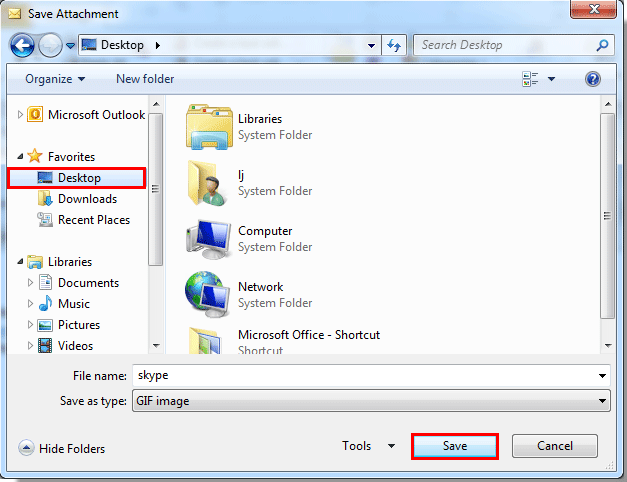
4. עבור לתיקייה שבה נשמרה התמונה, מצא את התמונה והקלק ימני עליה. לאחר מכן לחץ על "פתח באמצעות" > "בחר תוכנית ברירת מחדל" בתפריט הקלק ימני. ראה צילום מסך:
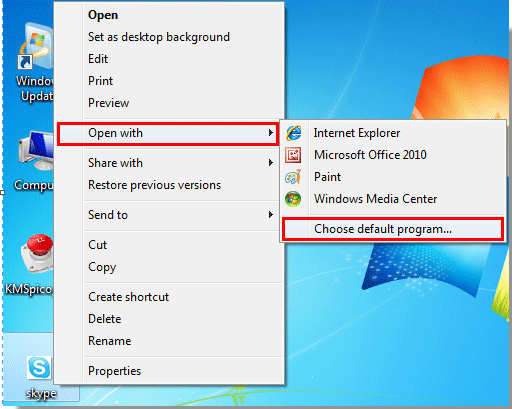
5. בחלון "פתח באמצעות", עליך לבצע את הפעולות הבאות:
1). לחץ על ![]() כדי להציג את "תוכניות אחרות";
כדי להציג את "תוכניות אחרות";
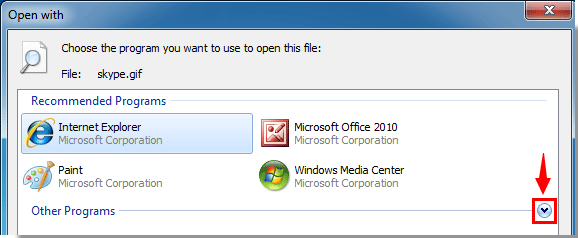
2). לאחר מכן בחר תוכנה שאתה מעדיף, כגון "Windows Photo Viewer";
3). סמן את תיבת הבחירה "תמיד השתמש בתוכנית שנבחרה כדי לפתוח סוג קובץ זה";
4). לחץ על כפתור ה-"אישור". ראה צילום מסך:
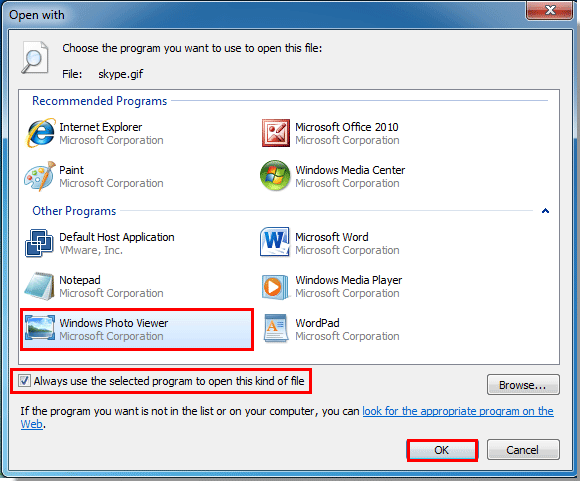
מהיום והלאה, כאשר תפתח תמונות מצורפות בדואר אלקטרוני של Outlook, הן ייפתחו אוטומטית עם מציג התמונות שציינת למעלה.
כלי הפרודוקטיביות הטובים ביותר ל-Office
חדשות חמות: Kutools עבור Outlook משיק גרסה חינמית!
התנסו בגרסה החינמית החדשה של Kutools עבור Outlook עם יותר מ-70 תכונות מדהימות, לשימושכם לתמיד! לחצו להורדה עכשיו!
🤖 Kutools AI : עושה שימוש בטכנולוגיית AI מתקדמת לניהול דואר אלקטרוני בקלות, כולל השבה, סיכום, אופטימיזציה, הרחבה, תרגום וכתיבת הודעות.
📧 אוטומציה של כתובת דואר אלקטרוני: תגובה אוטומטית (זמין עבור POP ו-IMAP) / תזמון שליחת כתובת דואר אלקטרוני / העתקה אוטומטית/עותק מוסתר לפי כלל בעת שליחת משלח אימייל / העברה אוטומטית (כלל מתקדם) / הוספת ברכה אוטומטית / פיצול אוטומטי של דואר אלקטרוני עם מספר נמענים להודעות נפרדות...
📨 ניהול כתובת דואר אלקטרוני: שלח מייל מחדש / חסום דואר אלקטרוני מזויף לפי נושא ואחרים / מחיקת דואר כפול / חיפוש מתקדם / ארגון תיקיות...
📁 קבצים מצורפים Pro: שמירה אצווה / פרידה אצווה / דחיסה אצווה / שמירה אוטומטית / נתק אוטומטית / דחיסה אוטומטית...
🌟 קסם הממשק: 😊עוד אימוגי יפים ומגניבים / קבלת תזכורת כאשר מגיע דואר אלקטרוני חשוב / מזעור Outlook במקום סגירה...
👍 פעולות בלחיצה אחת: השב לכולם עם קבצים מצורפים / דואר אלקטרוני נגד פישינג / 🕘הצגת אזור הזמן של השולח...
👩🏼🤝👩🏻 אנשי קשר ויומן: הוספת אנשי קשר מאצווה מתוך כתובת דואר אלקטרוני נבחרת / פיצול קבוצת אנשי קשר לקבוצות נפרדות / הסר תזכורת יומולדת...
פתחו מיד את Kutools עבור Outlook בלחיצה אחת. אל תחכו – הורידו עכשיו והגבירו את היעילות שלכם!

